Galite naudoti "Project Online "Power BI" turinio paketo šabloną, kadInternetinė „Project“ duomenis, esančius jūsų duomenų verse. Taip pat galite tinkinti ir išplėsti šablono galimybes pakeisdami failą pagal organizacijos poreikius.
Instrukcijas, kaip prisijungti prie duomenų šaltinių ir įdiegti šį šabloną, žr Prisijungimas kaip Project žiniatinklio duomenis naudojant "Power BI" darbalaukį.
Šablone pateikiami visų " Internetinė „Project“ " objektų ryšiai arba užklausos, įskaitant projektus, užduotis, rezervuojamus išteklius, "Project", "Project Team" ir sistemos vartotoją. Ji taip pat teikia ryšius, reikalingus duomenims iš veiksmų plano tarnybos (veiksmų plano, veiksmų plano elementų ir veiksmų plano elementų saitų) gauti, ir yra versija, kurioje yra "Project Web App" ("PWA") ryšiai, skirti visiems portfelio ataskaitų scenarijams. Visos šablonų versijos yra GitHub aka.ms/ProjectReports.
Šablone pateikiamas pavyzdys, kaip „Power BI“ irInternetinė „Project“ kartu, kad būtų galima pateikti efektyvių įžvalgų apie projektų portfelius.
Šis šablono failas buvo sukurtas siekiant padėti tinkinti organizacijos ataskaitos turinį ir išplėsti įžvalgas apie skirtingus portfelių aspektus. Kadangi į "Internetinė „Project“ " įtraukiama daugiau funkcijų, ataskaitos bus tinkintos, kad būtų galima papildomai matyti duomenis, valdomus naujomis funkcijomis.
Ji dažnai linkusi pateikti užklausą ir įtraukti visus duomenis iš šaltinio, su mintimi, kad vėliau galite juos naudoti savo ataskaitoje. Tačiau, atsižvelgiant į jūsų duomenų rinkinio dydį, užklausų dėl visų duomenų naudojimas gali turėti didelį poveikį ataskaitos našumui. Kuo daugiau duomenų reikia įkelti ataskaitai, tuo ilgiau gali užtrukti įkėlimas ir atnaujinimas, o kuo ilgiau vizualizacijos gali būti sugeneruotos ekrane.
Rekomenduojame sutelkti dėmesį į dabartinius organizacijos ataskaitų poreikius arba konkrečius ataskaitų scenarijus ir optimizuoti užklausas, kad gautumėte tik duomenis, reikalingus vizualizacoms palaikyti.
"Project Online"Power BI" turinio paketo šablonas yra pavyzdys, kaip optimizuoti tiriamos temos užklausas. Kai kurie stulpeliai, kurie naudingi kitoms temoms, neįtraukti. Galite išplėsti Project "PowerApps" duomenų versoje įtraukdami daugiau stulpelių. Informacijos, kaip tai padaryti, žr. Kaip kurti ir redaguoti stulpelius. Šiuos stulpelius galima įtraukti į užklausas, kad būtų išplėstas arba pakeistas "Power BI" ataskaitos įvesties vietą.
Pavyzdys: Exploring location and program columns
-
Juostelėje pasirinkite Redaguoti užklausas, tada "Power Query" rengyklėjedalyje Užklausospasirinkite Projektai.
-
Dešinėje pusėje, dalyje UžklausosParametrai šalia Pašalinti kiti stulpeliaipasirinkite krumpliaračio piktogramą.
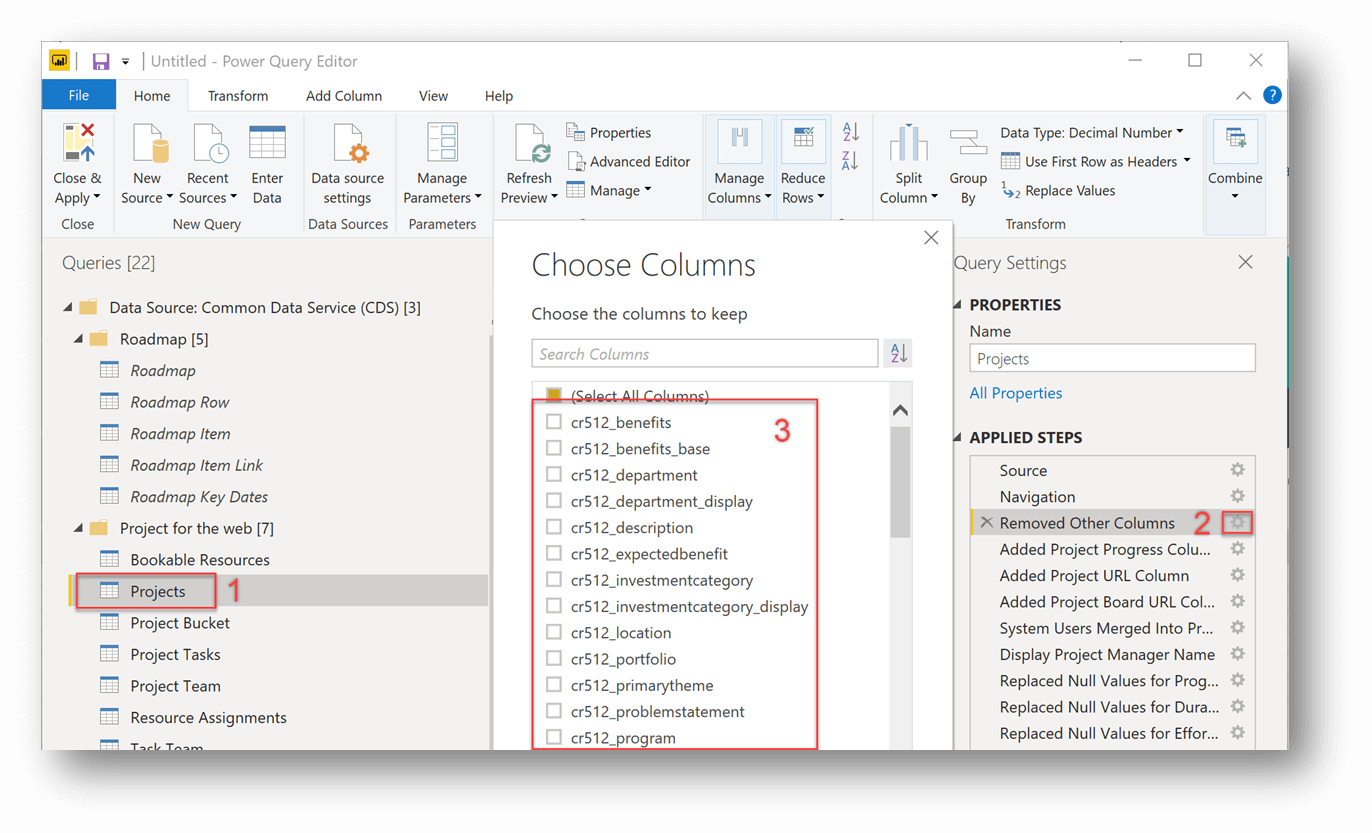
-
Dialogo lange Stulpelių pasirinkimas ieškokite pasirinktinių stulpelių, kuriuos norite įtraukti į ataskaitą. Šiame pavyzdyje įtraukėme cr512_location ir cr512_program iš pasirinktinių stulpelių, kuriuos organizacija turėjo savo objekto Projektai, sąrašo. Galite įtraukti pasirinktinių stulpelių arba papildomų įtaisytųjų stulpelių.
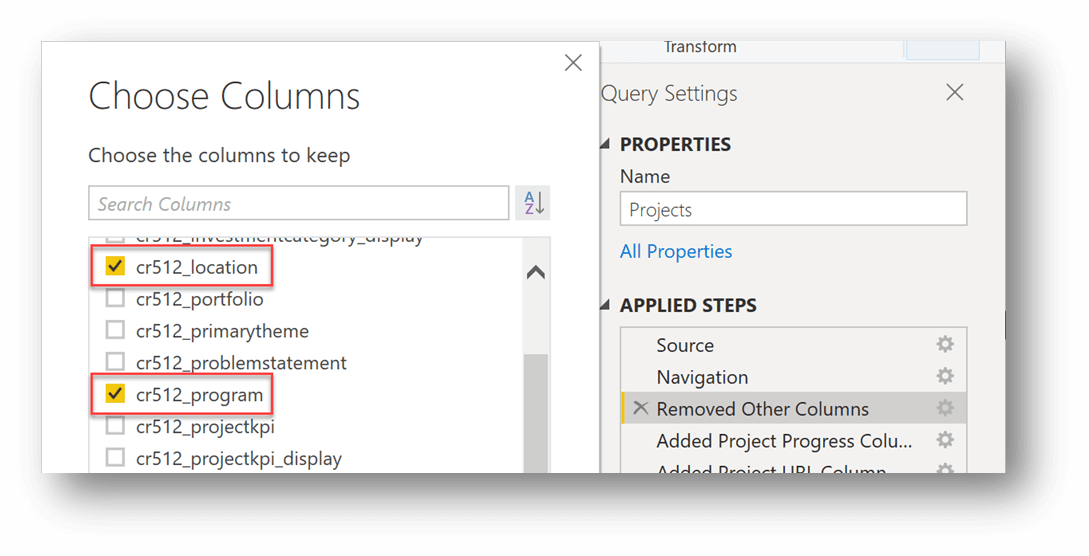
-
"Power Query" rengyklės lange pasirinkite Uždaryti & taikyti, tada pasirinkite Atnaujinti pagrindinėje "Power BI" juostelėje.
Įtraukus stulpelius šiame pavyzdyje, galima kurti toliau nurodytas diagramas, kurios rodo projektų skaičių pagal programą ir vietą.
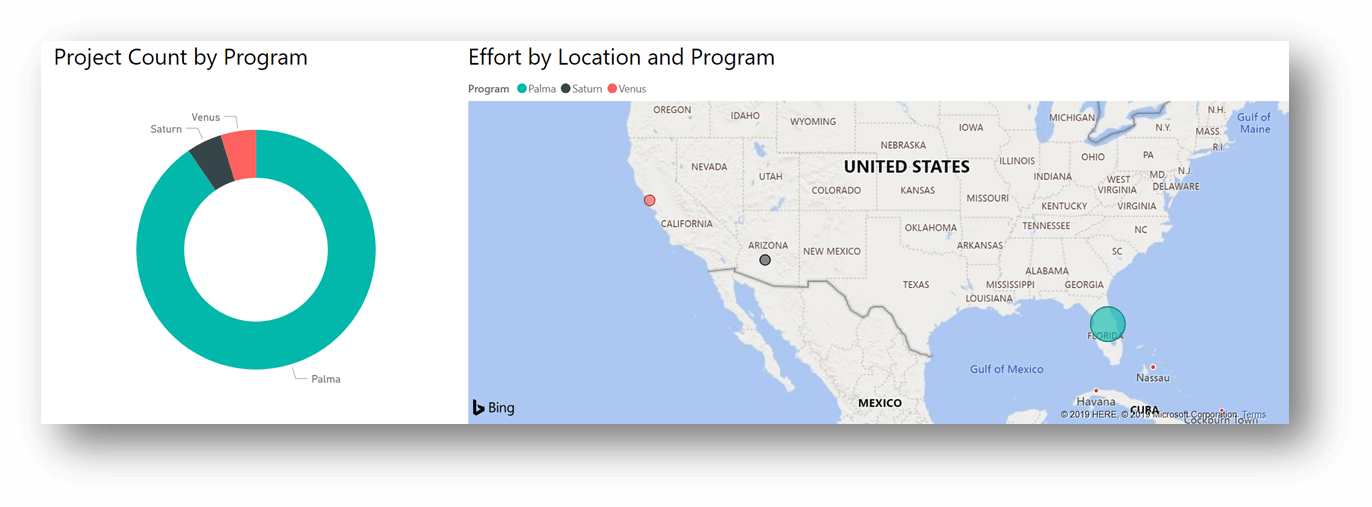
Kitas pavyzdys būtų naudoti įtaisytą stulpelį, sukurtą pagal mėnesį sukurtų projektų skaičiui parodyti.
Jei kuriate ataskaitą ir norite peržiūrėti papildomus tinkintus projektų valdymo artefaktų duomenis, susijusius su sistemos projektais, galite įtraukti naujų duomenų lentelių, užklausdami pasirinktinius duomenų valdymo objektus. Šablono dizainas leidžia lengvai perkelti naujus objektus ir prijungti juos prie projektų duomenų modelyje.
-
Pasirinkite Redaguoti užklausas.
-
Dalyje Užklausosdešiniuoju pelės mygtuku spustelėkite užklausą Project, tada pasirinkite Dubliuoti .
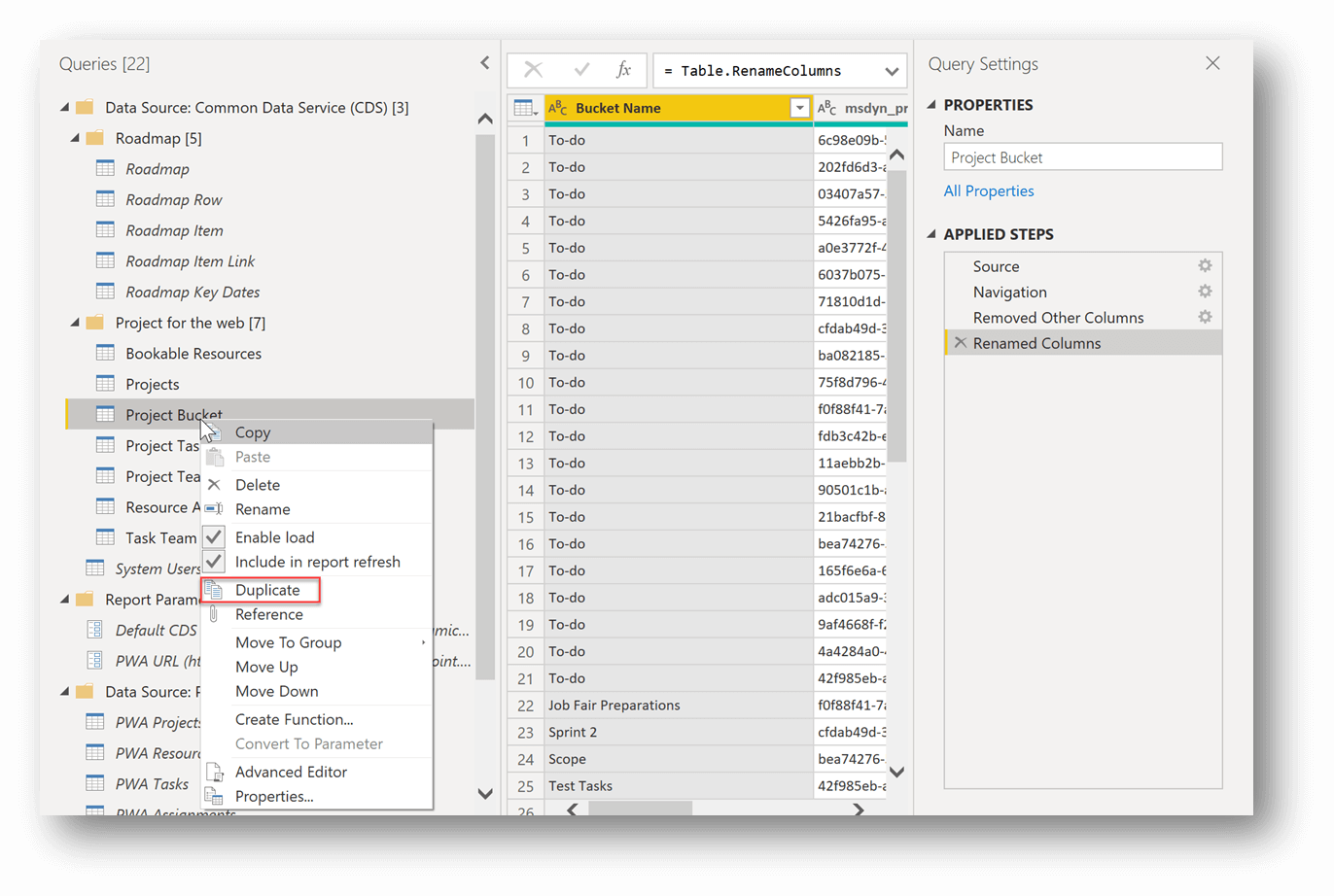
-
Naujai dubliuotai užklausai, šiuo metu pavadintai "Project Bucket" (parodyta aukščiau pateiktame paveikslėlyje), srities Užklausos Parametrai dalyje TAIKOMI VEIKSMAIpanaikinkite veiksmus, nurodytus Pervardyti stulpeliai ir Pašalinti kiti stulpeliai.
-
Dar kartą dalyje TAIKOMI VEIKSMAIšalia Naršymaspasirinkite parametrų krumpliaračio.
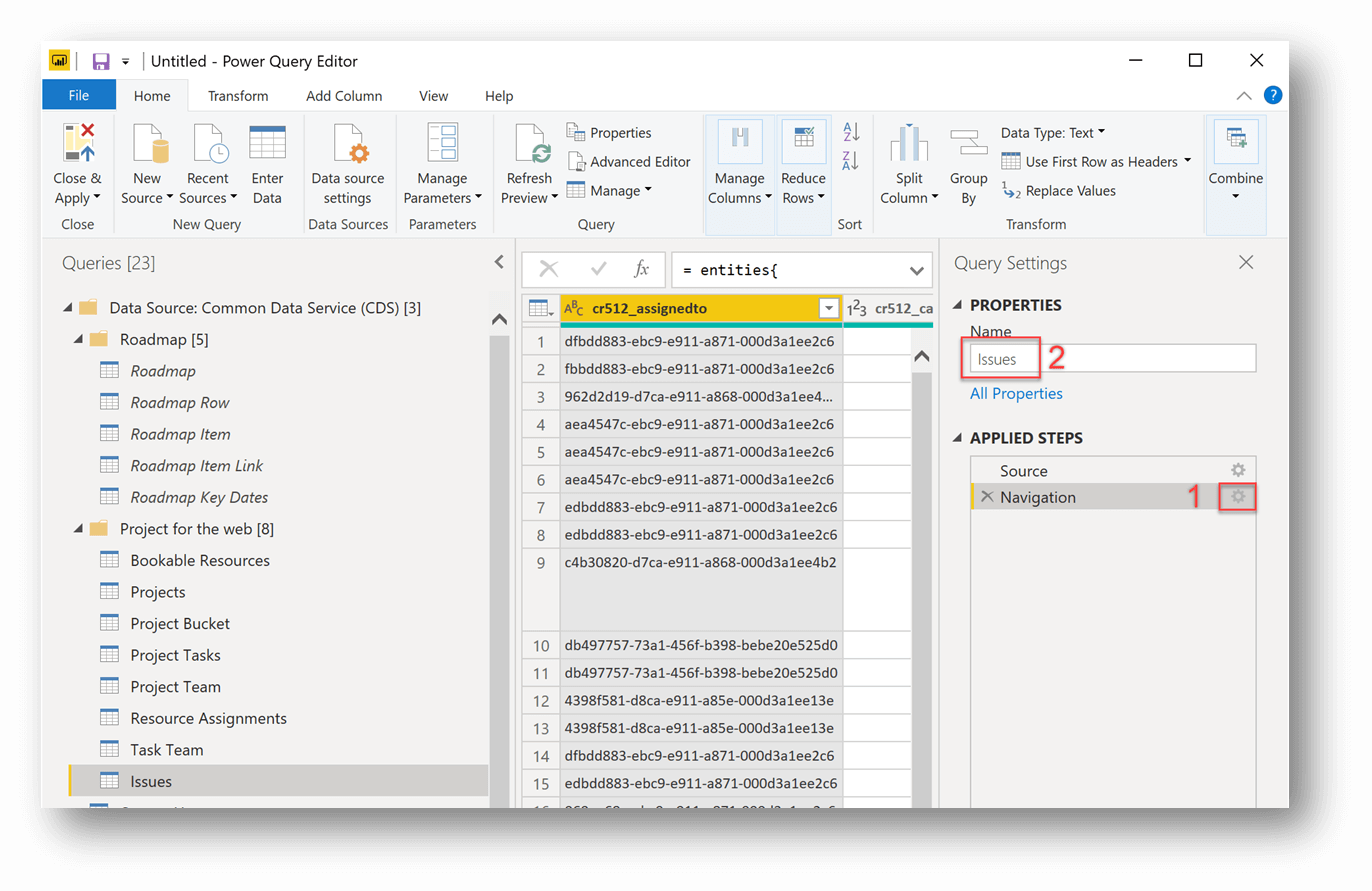
-
Pasirinkite objektą, į kurį norite naršyti. Mūsų pavyzdyje mes pasirenkate objektą, pažymėtą cr512_issues, kuris šiame pavyzdyje yra pasirinktinis objektas duomenų verse, kuriame saugomi su problema susiję mūsų projektų duomenys.
-
Pervardykite užklausą lauke Parametrai srities Užklausos pavadinimas. Čia pervardijome užklausą "Problemos".
-
Norėdami pasirinkti stulpelius, kuriuos norite išsaugoti, skirtuke Pagrindinis pasirinkite Tvarkyti stulpelius > Pasirinkite stulpelius.
Pastaba: Taip pat galite pervardyti stulpelius į šiek tiek labiau patogią vartotojui (tai padės jūsų ataskaitoms atrodyti profesionaliau ir patobulinti klausimų&A funkciją "Power BI" paslaugoje).
-
"Power Query" rengyklės lange pasirinkite Uždaryti & Taikyti.
-
Eikite į savo modelio rodinį ir kurkite ryšius su naujuoju objektu ir objektu Projektai.
Pastaba: Jūsų sukurti ryšiai priklausys nuo jūsų konkretaus scenarijaus. Šiame pavyzdyje lentelę Problemos prijungė prie lentelės Projektai (Project IDdalyje Projektai,kad cr512_msdyn_projectdalyje Problemos).
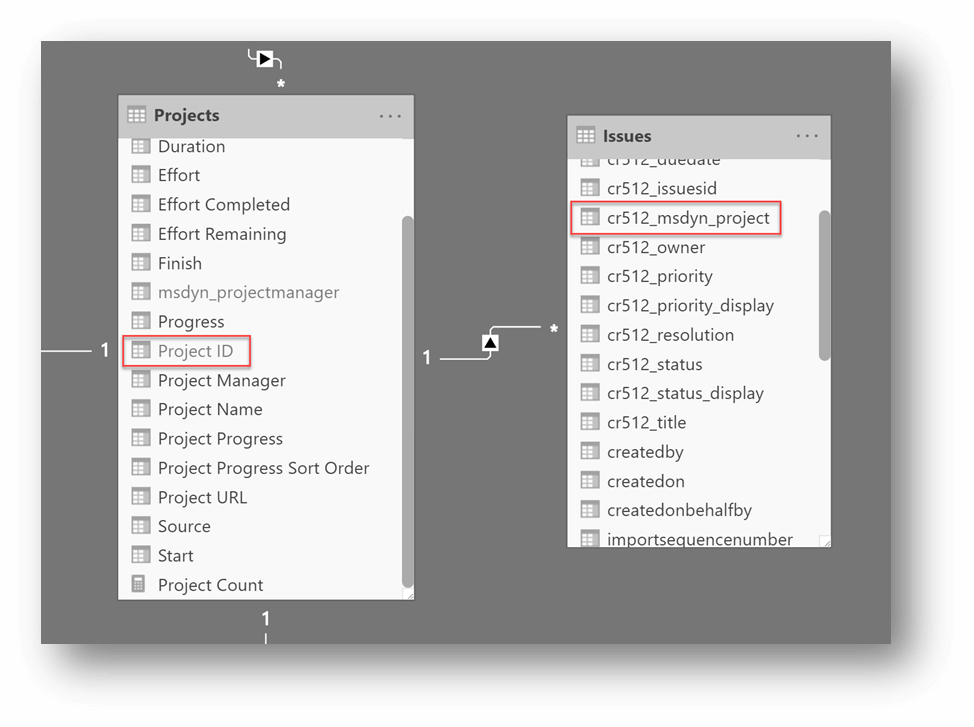
Naudodami papildomus duomenis ir ryšius, galite sukurti žiedinę diagramą naudodami projektai, Project pavadinimas ir problemos, cr512_issueid. Diagramoje parodyta, kad du projektai, kuriems kyla daugiausia problemų, yra automatinio sekimo jutiklio projektas ir „Power BI“ perkėlimo projektas su 4 problemomis.
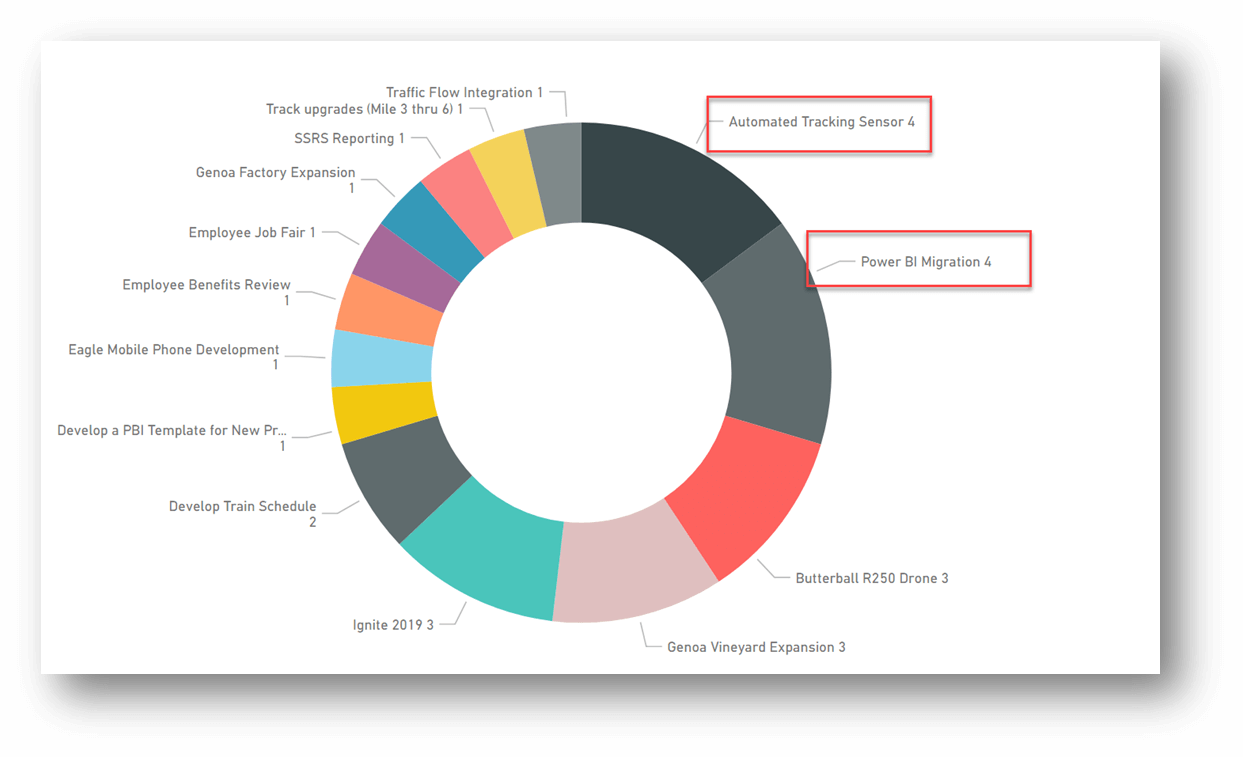
Taip pat automatinio ryšių aptikimo funkcija dažnai gali rasti naujų ryšių jūsų duomenyse. Pagrindinio "Power BI" ekrano juostelėje pasirinkite Valdyti ryšius, tada apačioje pasirinkite mygtuką Automatinis aptikimas. "Power BI" atras naujus duomenų ryšius ataskaitoje. Kai bus baigta, bus rodoma, kiek naujų ryšių ji rado dabar, kai buvo įtraukti nauji duomenys ir stulpeliai. Norėsite peržiūrėti šiuos naujus ryšius, kad užtikrinsite, jog gautas duomenų modelis yra tai, ko tikitės.
Įtraukdami į ataskaitą daugiau ryšių (užklausų), galite pasirinkti leisti „Power BI“ tarnybai pateikti įžvalgas iš savo duomenų rinkinio.
-
Informacijos apie tai, kaip„Power BI“ Įžvalgos galima naudoti, žr. Duomenų įžvalgų apie jūsų duomenų rinkinį generinimas automatiškai naudojant "Power BI".
Be to, prisegus vizualizacijas prie ataskaitų srities, "&A" paslaugos „Power BI“ papildomų įžvalgų iš duomenų rinkinio.
-
Išsamios informacijos apie ataskaitų srities kūrimas žr. "Power BI" ataskaitų srities kūrimas iš ataskaitos.
-
Papildomos informacijos apie klausimų ir atsakymų&žr. "Power BI" klausimų&A naudojimas duomenims tyrinėti ir vaizdams kurti.
-
Instrukcijas, kaip į ataskaitas įtraukti vizualizacijų (pvz., diagramas ir žemėlapius), žr. Vizualizacijų įtraukimas į "Power BI" ataskaitą (1 dalis) ir Vizualizacijų įtraukimas į "Power BI" ataskaitą (2 dalis).










